|
TAG METISSE

 Merci beaucoup Nines pour m'avoir invité à traduire tes tutoriels en français et en anglais.
Merci beaucoup Nines pour m'avoir invité à traduire tes tutoriels en français et en anglais.
Ici vous pouvez trouver l'original de ce tutoriel.

Le tutoriel à été traduit avec Corel12, mais il peut également être exécuté avec les autres versions.
Suivant la version utilisée, vous pouvez obtenir des résultats différents.
Depuis la version X4, la fonction Image>Miroir a été remplacée par Image>Renverser horizontalement,
et Image>Renverser avec Image>Renverser verticalement.
Dans les versions X5 et X6, les fonctions ont été améliorées par la mise à disposition du menu Objets.
Avec la nouvelle version X7, nous avons à nouveau Miroir/Retourner, mais avec nouvelles différences.
Consulter, si vouz voulez, mes notes ici
Certaines dénominations ont changées entre les versions de PSP.
Les plus frequentes dénominations utilisées:

traduction anglaise ici
Vos versions ici
Nécessaire pour réaliser ce tutoriel:
Matériel ici
Tube calguisportraitmetisse 10102017 by Guismo
Tube premade natureza beira rio2 dworisch
CAJ.SCR.PROVENCE EL.38
Texto_Metisse_La Provence_nines
(les liens des sites des tubeuses ici)
Modules Externes
consulter, si nécessaire, ma section de filtre ici
AAA Frames - Foto Frame ici
Mura's Meister - Perspective Tiling ici

N'hésitez pas à changer le mode mélange des calques et leur opacité selon les couleurs que vous utiliserez.
Dans les plus récentes versions de PSP, vous ne trouvez pas le dégradé d'avant plan/arrière plan ou Corel_06_029.
Vous pouvez utiliser le dégradé des versions antérieures.
Ici le dossier Dégradés de CorelX.
Placer la texture Brick 002 dans le dossier Textures.
1. Ouvrir une nouvelle image transparente 900 x 550 pixels.
2. Placer en avant plan la couleur #e9b28c,
et en arrière plan la couleur #522e1f.

Préparer en avant plan un dégradé de premier plan/arrière plan, style Linéaire.

Remplir  l'image transparente du dégradé. l'image transparente du dégradé.
3. Effets>Effets de textures>Texture - sélectionner la texture Brick002, couleur d'arrière plan #522e1f.

4. Ouvrir le tube calguisportraitmetisse 10102017.
Activer l'outil Pinceau de clonage 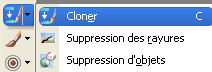 avec ces réglages avec ces réglages

Cliquer sur le tube avec la touche droite de la souris, comme ci-dessous

5. Revenir sur votre travail.
Calques>Nouveau calque raster.
Placer la souris à 450 pixels

et cliquer avec la touche gauche de la souris pour appliquer le pinceau de clonage.
6. Ouvrir le tube premade natureza beira rio2 dworisch - Édition>Copier.
Revenir sur votre travail et Édition>Coller comme nouveau calque.
Image>Redimensionner, à 80%, redimensionner tous les calques décoché.
Déplacer  le tube en haut à gauche. le tube en haut à gauche.
7. Calques>Dupliquer.
Image>Miroir.
8. Calques>Fusionner>Calques visibles.
9. Effets>Modules Externes>AAA Frames - Foto Frame.

10. Image>Taille du support - 900 x 700 pixels.

11. Calques>Dupliquer.
Réglage>Flou>Flou gaussien - rayon 45.

12. Effets>Effets de textures>Texture - Brick 002 - couleur d'arrière plan #522e1f.

13. Effets>Modules Externes>Mura's Meister - Perspective Tiling.

Calques>Agencer>Placer en bas de la pile.
14. Vous positionner sur le calque du haut de la pile.
Ouvrir le tube CAJ.SCR.PROVENCE EL.38 - Édition>Copier.
Revenir sur votre travail et Édition>Coller comme nouveau calque.
Image>Redimensionner, à 60%, redimensionner tous les calques décoché.
Déplacer  le tube en bas à gauche. le tube en bas à gauche.
15. Effets>Effets 3D>Ombre portée, couleur noire.
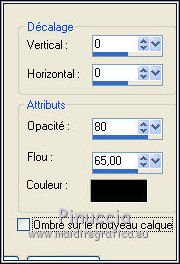
16. Réglage>Luminosité et Contraste>Luminosité et Contraste.

17. Ouvrir Texto_Metisse_La Provence_nines - Édition>Copier.
Revenir sur votre travail et Édition>Coller comme nouveau calque.
Déplacer  le texte en bas à droite. le texte en bas à droite.
18. Calques>Fusionner>Tous.
19. Image>Ajouter des bordures, 2 pixels, symétrique, couleur noire.
Image>Ajouter des bordures, 20 pixels, symétrique, couleur d'avant plan #e9b28c.
20. Activer l'outil Baguette magique 
et cliquer sur le bord de 20 pixels pour le sélectionner.
Remplir  la sélection du dégradé. la sélection du dégradé.
21. Effets>Effets 3D>Biseautage intérieur.

22. Sélections>Inverser.
Effets>Effets 3D>Bouton - couleur noire.

Sélections>Désélectionner tout.
23. Image>Ajouter des bordures, 2 pixels, symétrique, couleur noire.
24. Signer votre travail et enregistrer en jpg.
Vos versions ici

Si vous avez des problèmes, ou des doutes, ou vous trouvez un link modifié, ou seulement pour me dire que ce tutoriel vous a plu, vous pouvez m'écrire.
4 Novembre 2017
|



